Tạo đơn hàng thủ công
Trên Salekit.net, ngoài các đơn hàng tự động, chủ shop có thể tạo đơn hàng thủ công cho khách của mình trong mục Đơn hàng.
Chi tiết bạn tạo theo hướng dẫn sau:
Trong menu bạn chọn Đơn hàng trong cột Kết quả:
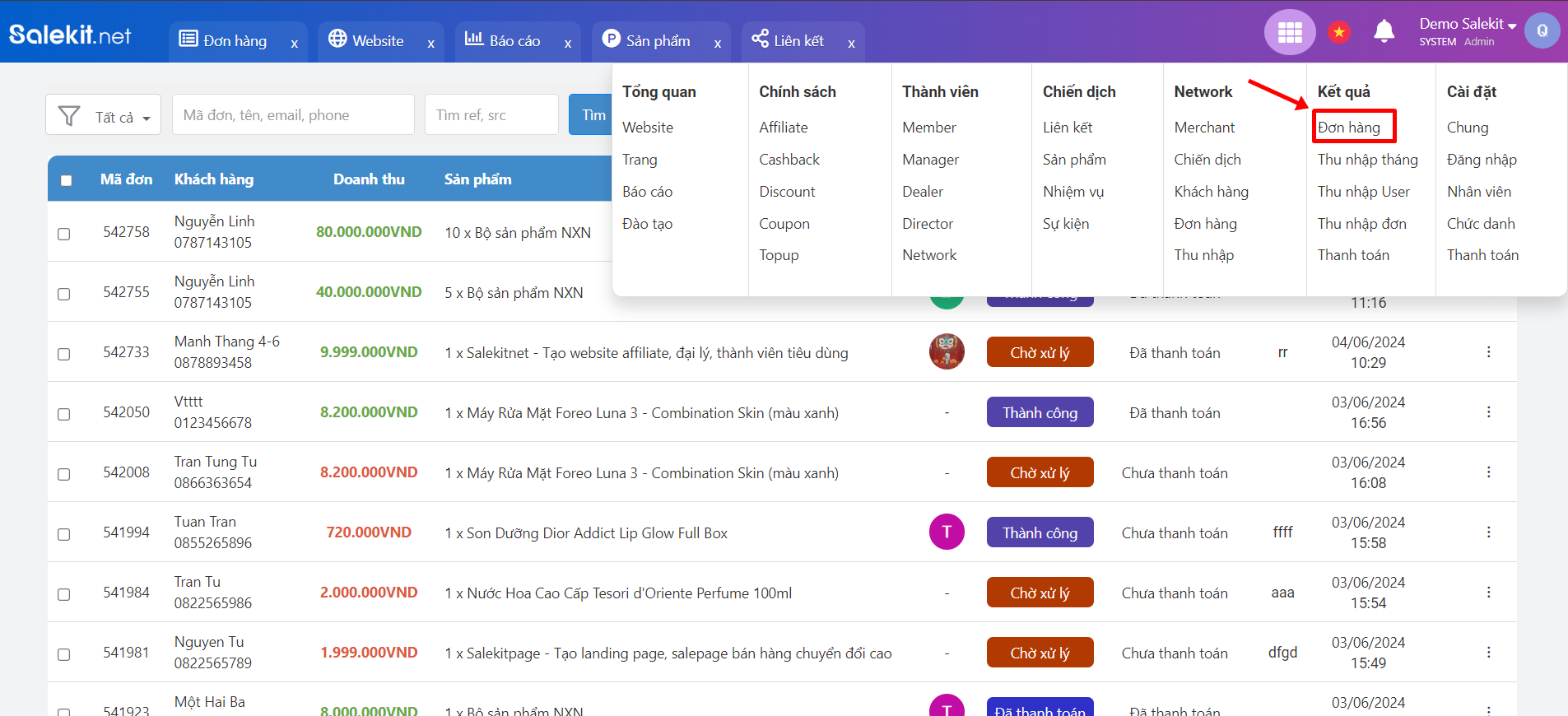
Giao diện sẽ hiển thị như ảnh dưới đây, bạn chọn +Đơn hàng.
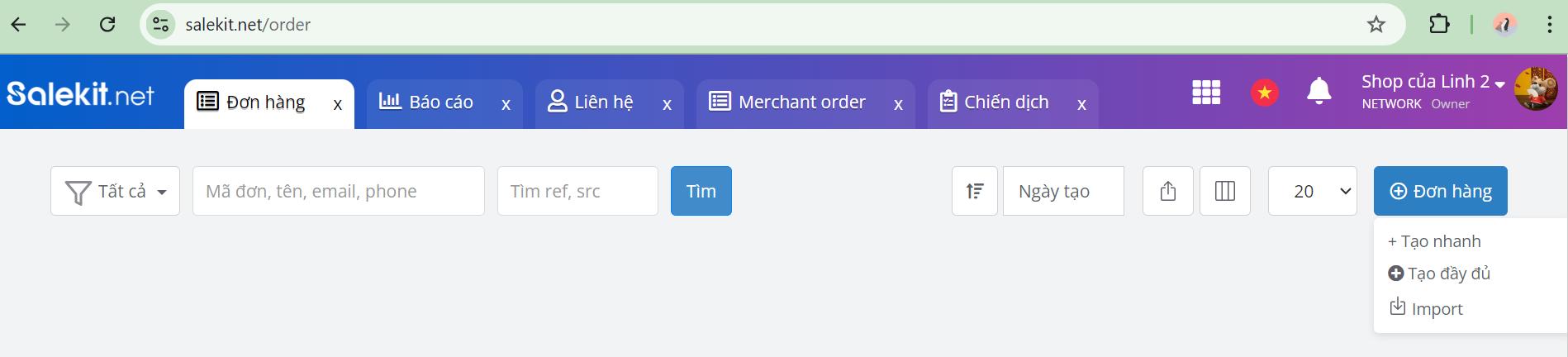
Hiện ta có 3 cách để thêm đơn hàng thủ công trong shop:
Cách 1: Tạo nhanh
Bạn chọn +Đơn hàng >> Tạo nhanh, hệ thống hiển thị popup như hình, bạn điền đầy đủ thông tin vào các mục >> nhấn +Tạo đơn hàng để hoàn tất thông tin.
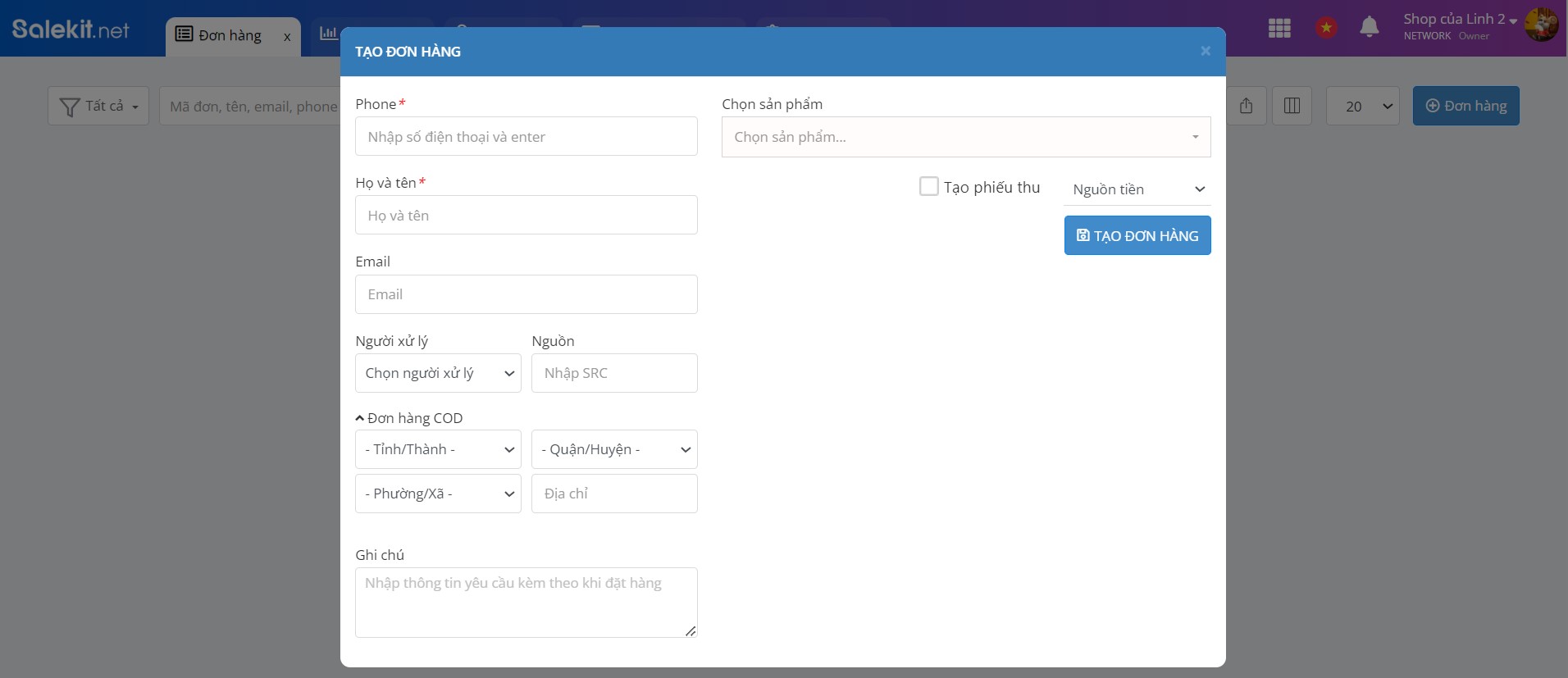
Ví dụ thông tin đầy đủ tạo đơn hàng như hình:
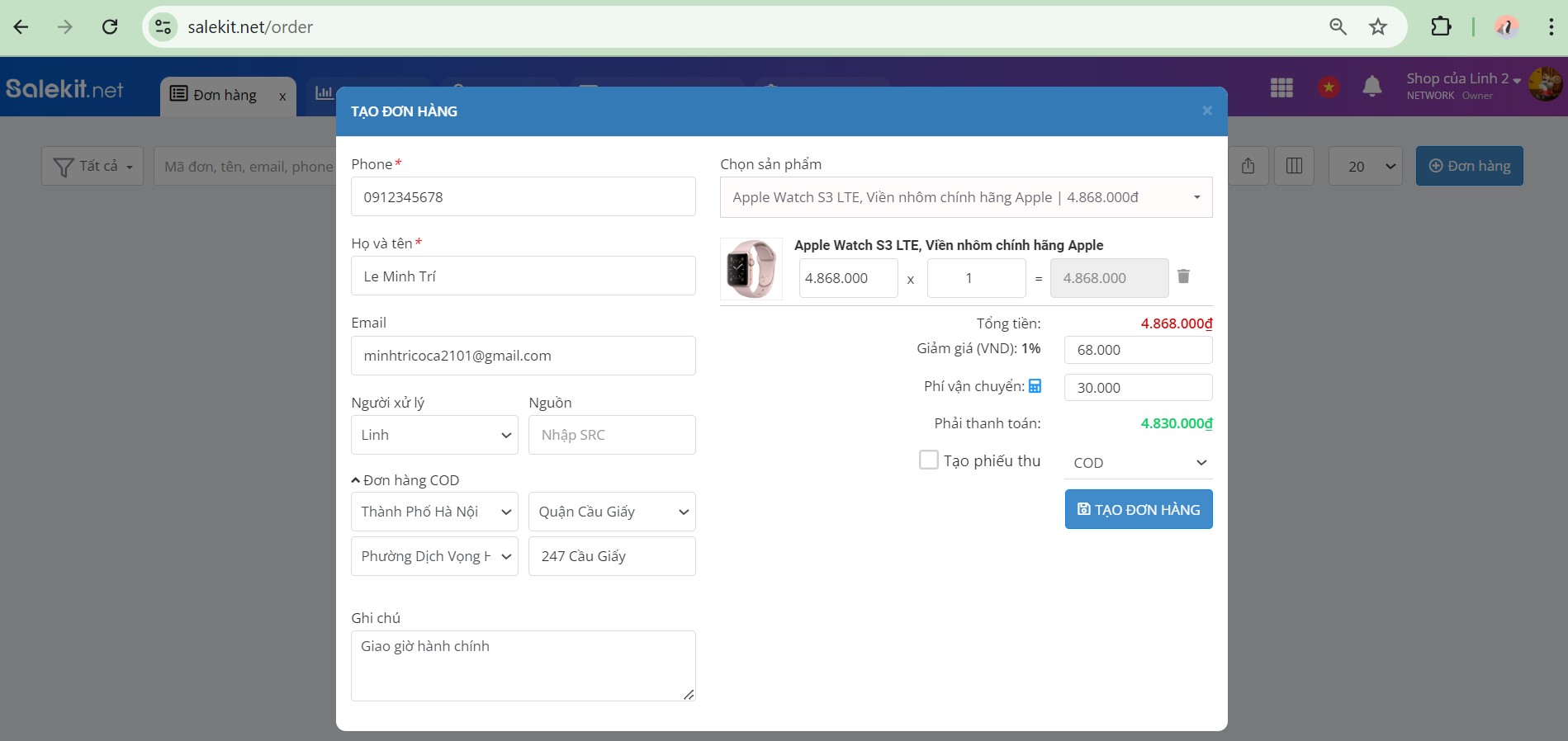
Cách 2: Tạo chi tiết
Bạn chọn +Đơn hàng >> Tạo chi tiết
Màn hình hiển thị giao diện tạo chi tiết đơn hàng:
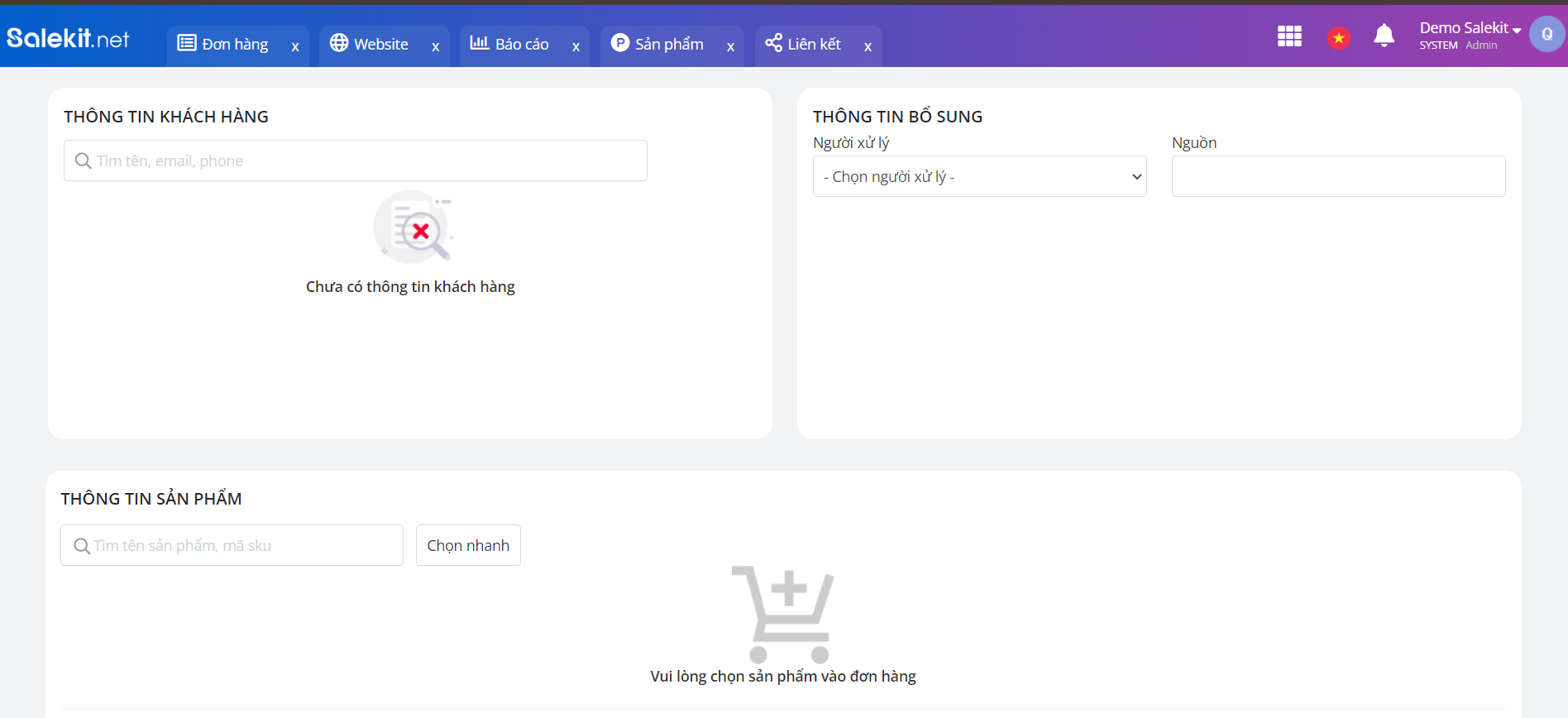
2.1.Thông tin khách hàng
Bạn tìm kiếm khách hàng bằng cách nhập tên, email hoặc SDT của khách >> nhấn Enter. Ví dụ ta có thông tin khách hàng như hình:
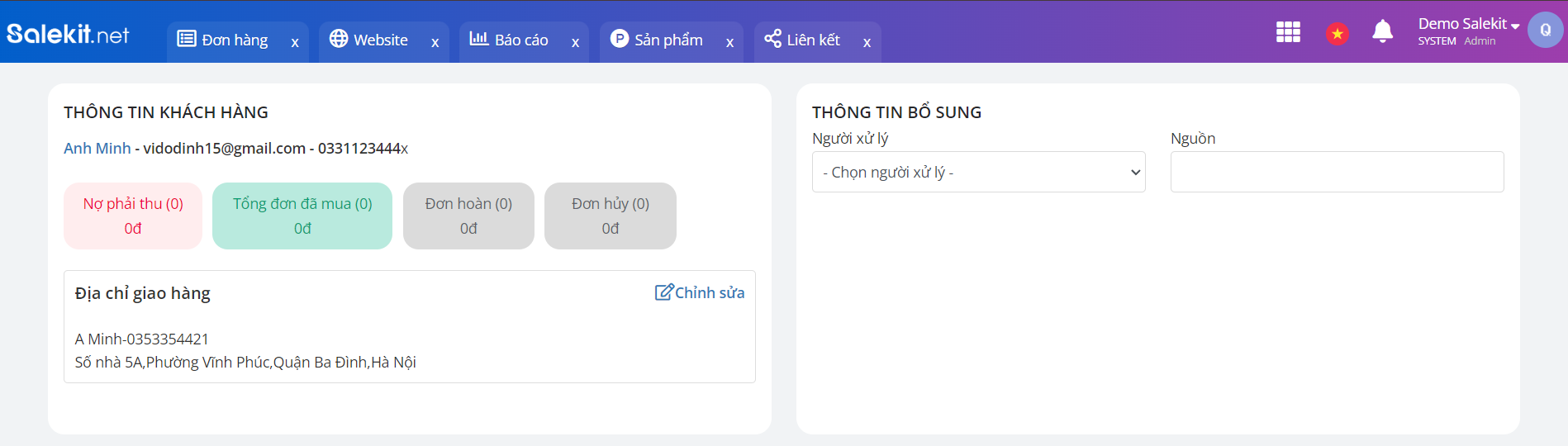
- Thông tin khách hàng:Tên khách hàng - Email - Số điện thoại
- Nợ phải thu: Số đơn chưa hoàn thành + Tổng số tiền khách chưa thanh toán
- Tổng đơn đã mua: Số đơn đã hoàn thành + Tổng số tiền khách đã trả
- Đơn hoàn: Số đơn khách đã hoàn trả + Tổng số tiền hoàn trả khách
- Đơn hủy: Số đơn đã bị hủy + Tổng giá trị các đơn hủy
Bạn có thể chỉnh sửa hoặc thêm mới thông tin của khách hàng bằng cách nhấn Chỉnh sửa >> Chỉnh sửa hoặc Chỉnh sửa >> Thêm mới
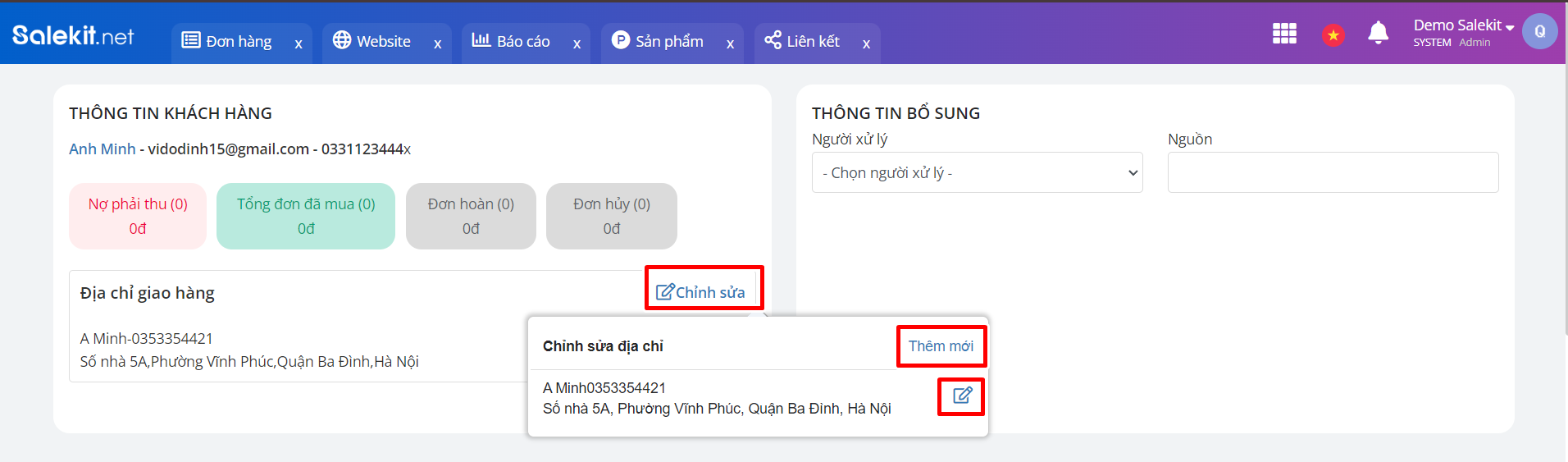
Màn hình hiển thị popup điền thông tin giao hàng:
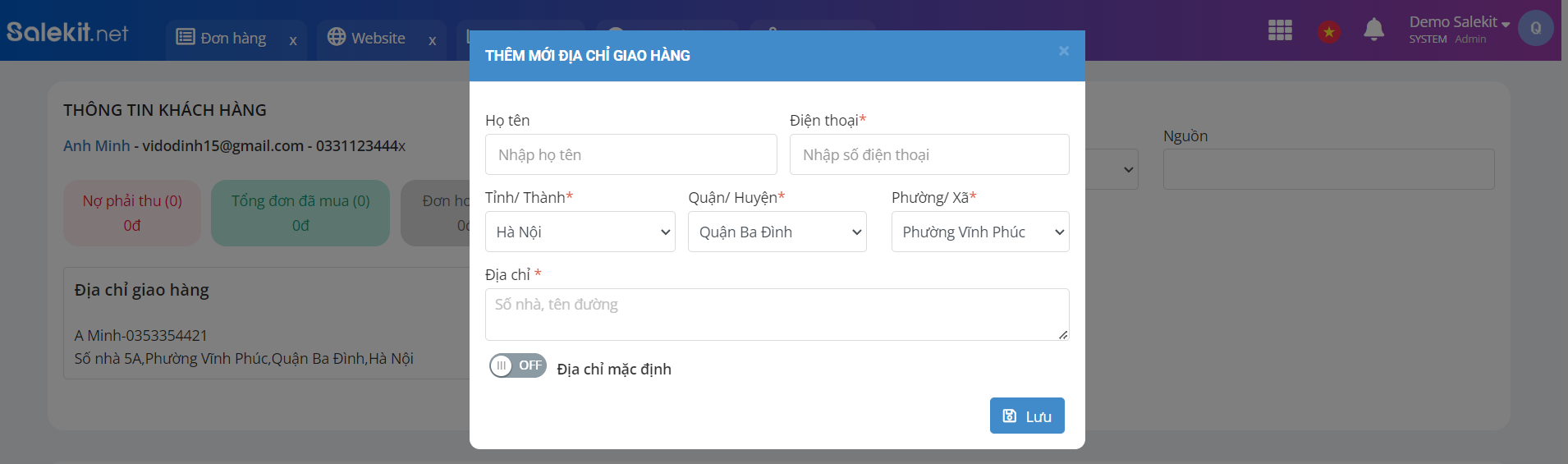
Lưu ý: Những mục có dấu * bạn bắt buộc phải nhập thông tin để tạo đơn hàng
Sau khi đã nhập xong Thông tin nhận hàng, bạn nhấn Lưu để hoàn tất.
2.2 Thông tin sản phẩm
Bạn nhập từ khóa sản phẩm vào ô tìm kiếm >> Enter >> chọn sản phẩm để tạo đơn hàng
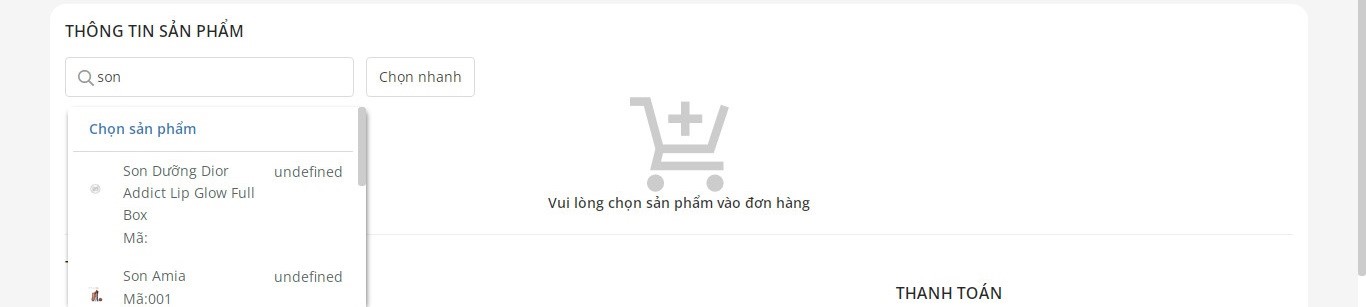
Hệ thống hiển thị sản phẩm được chọn như sau:
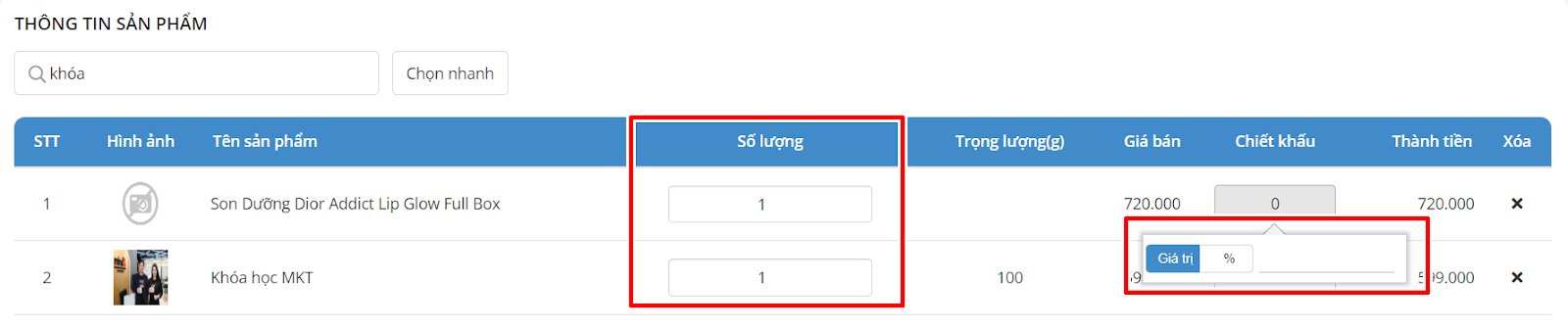
Tại đây, bạn có thể điều chỉnh:
- Số lượng sản phẩm
- Chiết khấu cho từng sản phẩm: Chiết khấu theo giá trị hoặc theo % giá sản phẩm
- Bỏ sản phẩm khỏi đơn hàng bằng các nhấn nút X ở cột xóa
2.3. Thông tin bổ sung
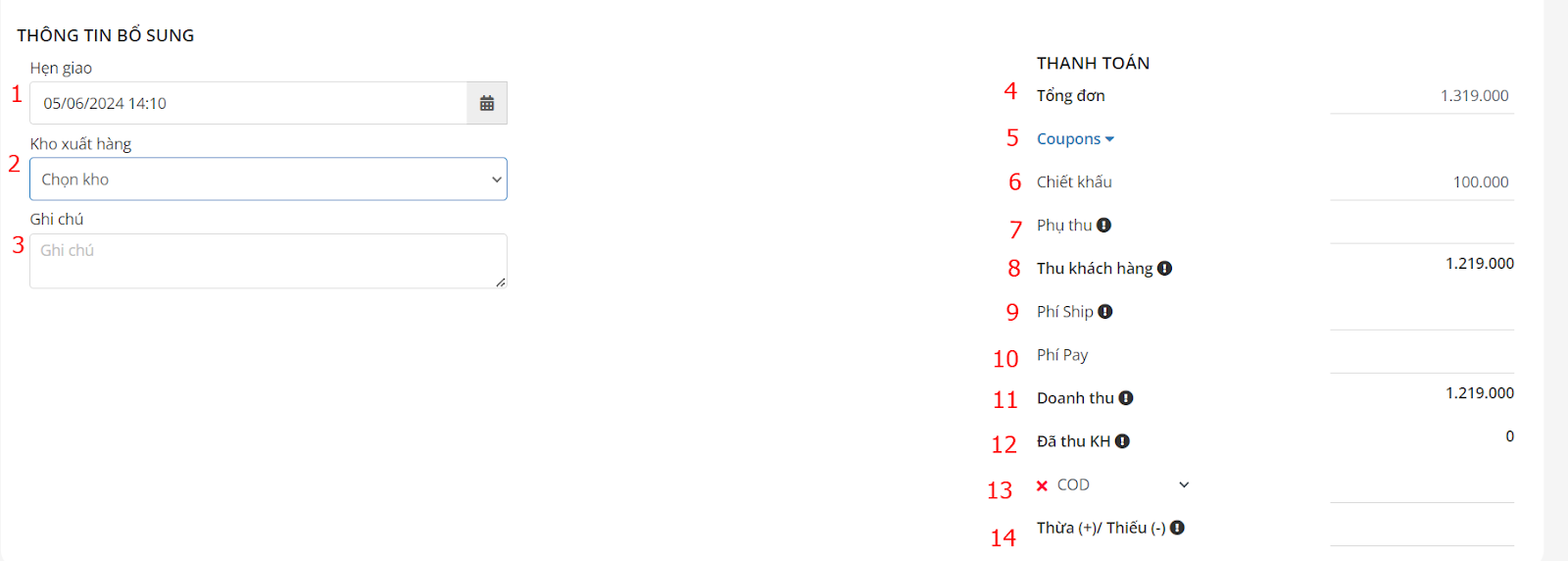
- Hẹn ngày: Cài đặt ngày giờ giao hàng
- Kho xuất hàng
- Ghi chú (nếu có)
- Tổng đơn: Tổng giá trị hàng hóa đã chọn
- Coupons: Nhập mã coupons của đơn hàng (nếu có) >> nhấn Áp dụng
- Chiết khấu: Chiết khấu theo giá trị cho tổng đơn hàng
- Phụ thu: Số tiền phải thu thêm (nếu có)
- Thu khách hàng = Tổng đơn - Coupons - Chiết khấu + Phụ thu
- Phí Ship: Được cập nhật khi cài đặt ở mục Đóng gói và giao hàng
- Phí Pay: Phí người bán phải thanh toán thêm (nếu có)
- Doanh thu = Thu khách hàng - Phí Ship - Phí Pay
- Đã thu KH: Số tiền đã thu trước của khách hàng
- Hình thức thu tiền trước: COD, Tiền mặt, Online, Chuyển khoản
>> Nếu bạn đã thu tiền trước của khách, bạn chọn +Thêm phương thức >> chọn phương thức >> Điền số tiền đã thu được.
14. Thừa (+)/Thiếu (-) = Đã thu khách hàng - Doanh thu
2.4. Đóng gói và giao hàng
- Đơn vị ship
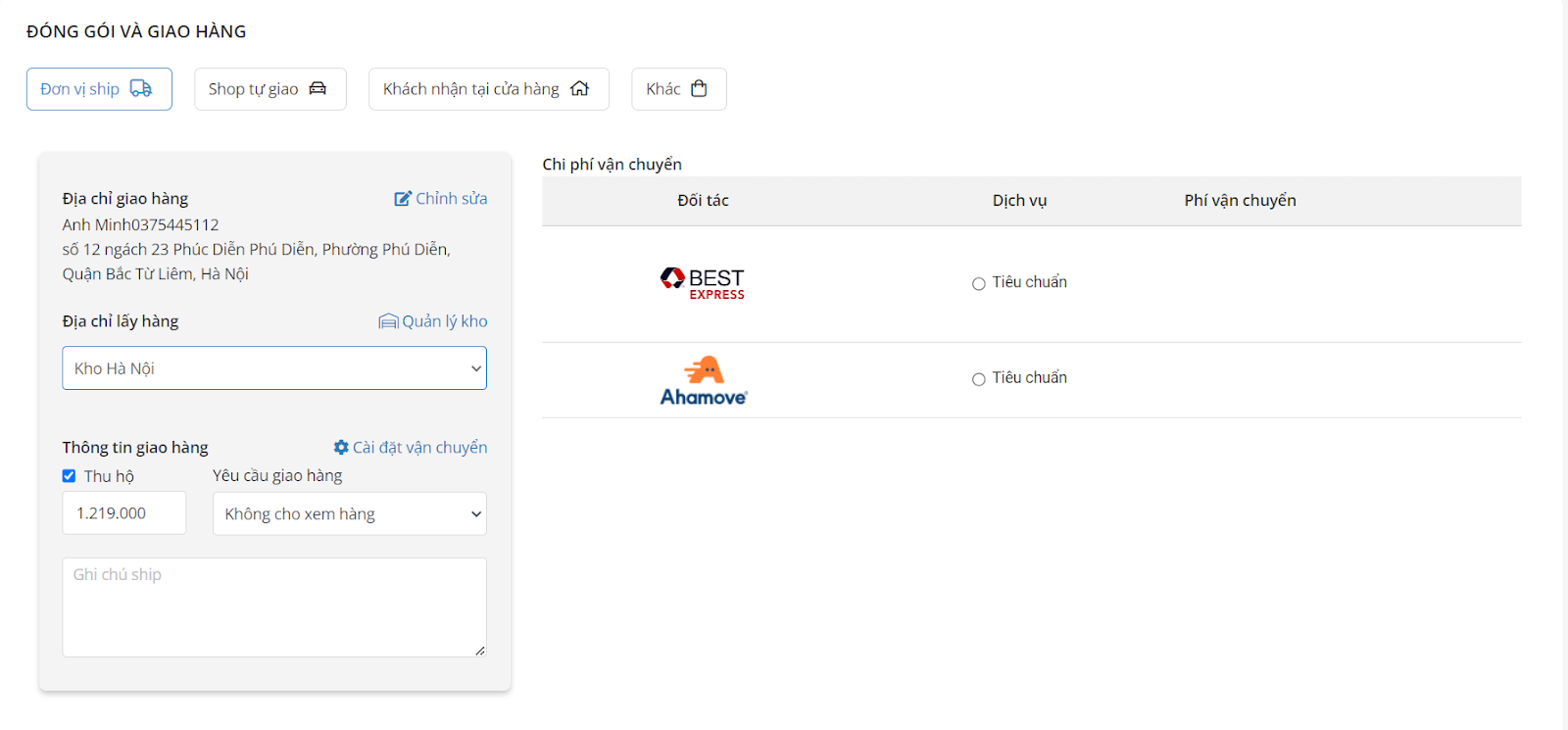
Trong đó:
- Địa chỉ giao hàng: Địa chỉ nhận hàng của khách
- Địa chỉ lấy hàng: Kho xuất hàng đã chọn trong mục Thông tin bổ sung
- Thông tin giao hàng
- Cài đặt vận chuyển: Chi tiết bạn xem hướng dẫn tại đây
- Thu hộ (nếu có)
- Yêu cầu giao hàng
- Ghi chú cho ship (nếu có)
- Phí vận chuyển: Khi tick chọn đơn vị vận chuyển, phí vận chuyển sẽ được cập nhật, đồng thời cập nhật luôn Phí Ship ở mục Thanh toán
- Shop tự giao: Shop tự giao hàng vận chuyển
- Khách nhận tại cửa hàng: Khách đến tại địa chỉ cửa hàng lấy hàng
- Khác: Hình thức vận chuyển khác
Cuối cùng, bạn nhấn Tạo đơn hàng để hoàn thành việc tạo đơn.
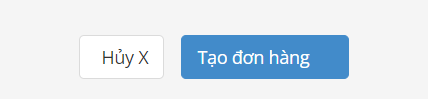
Cách 3: Import danh sách đơn hàng
Ngoài cách tạo từng đơn hàng, bạn có thể Import danh sách đơn hàng từ file excel giúp giảm thao tác và thời gian làm việc. Bạn chọn +Đơn hàng >> Import. Trong popup hiển thị, bạn chọn Tải mẫu Excel để dowload file mẫu về máy tính của bạn.
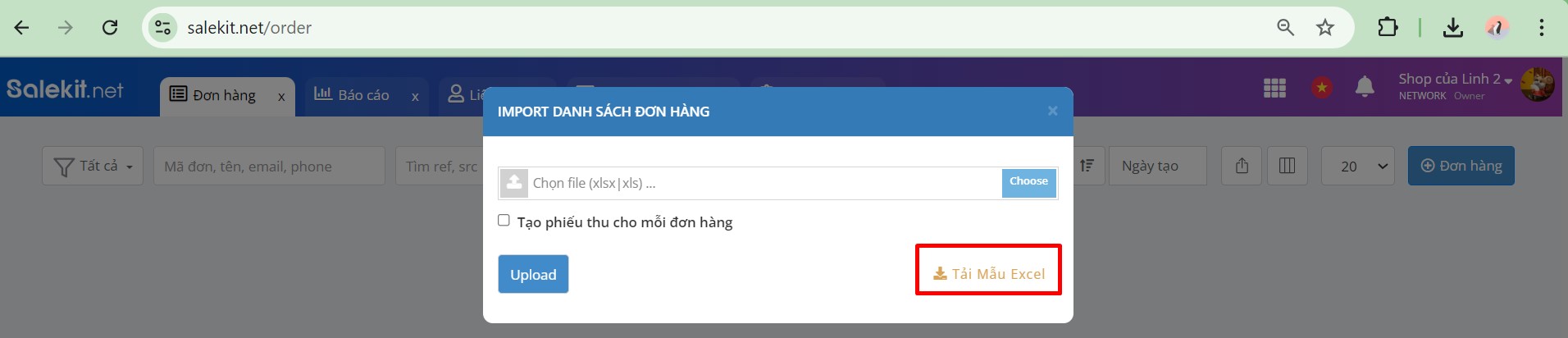
Tiếp đó bạn chỉnh sửa file mẫu với thông tin đơn hàng muốn tạo.
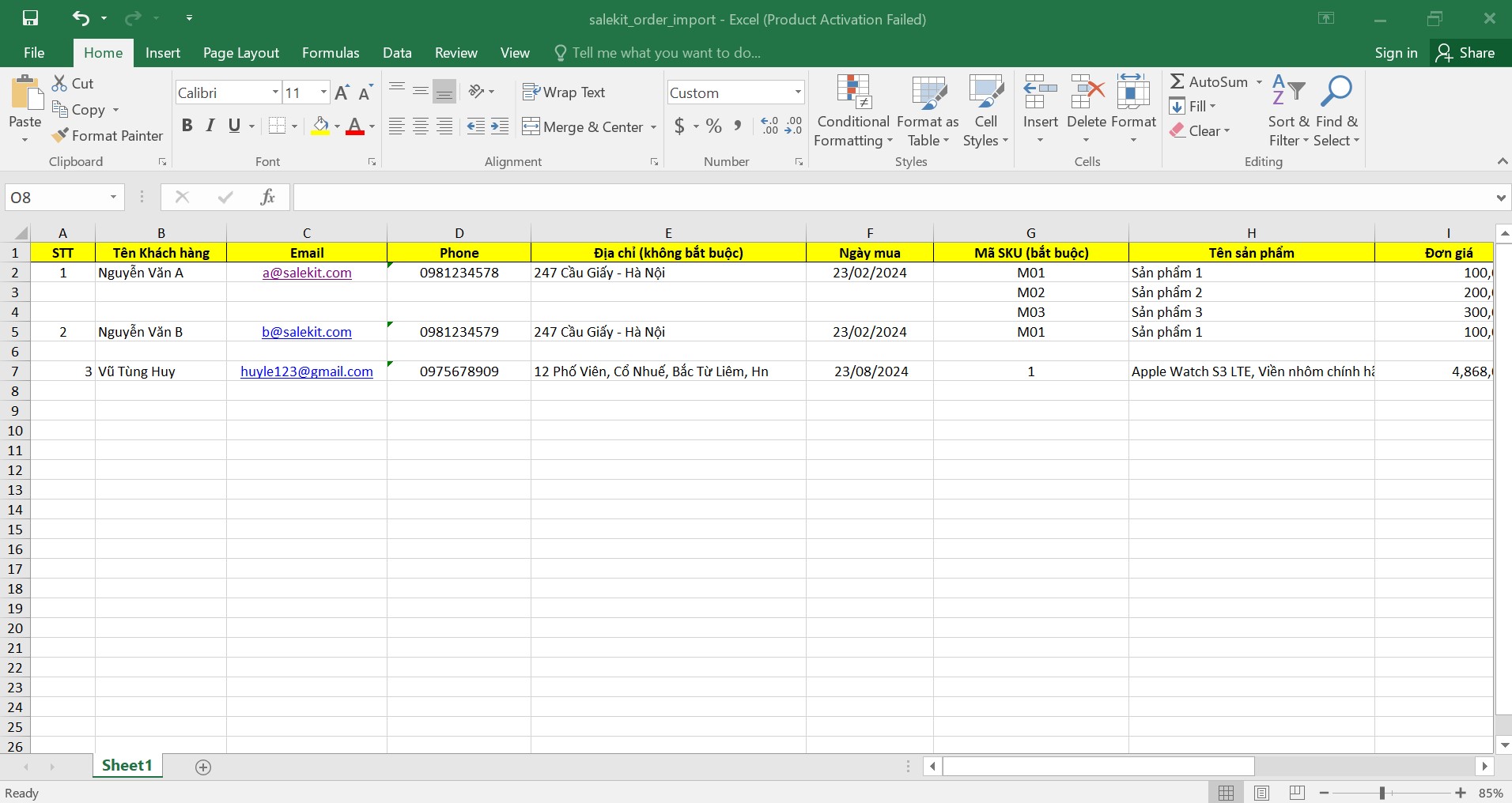
Hoàn thành xong file bạn tiến hành Import lên:
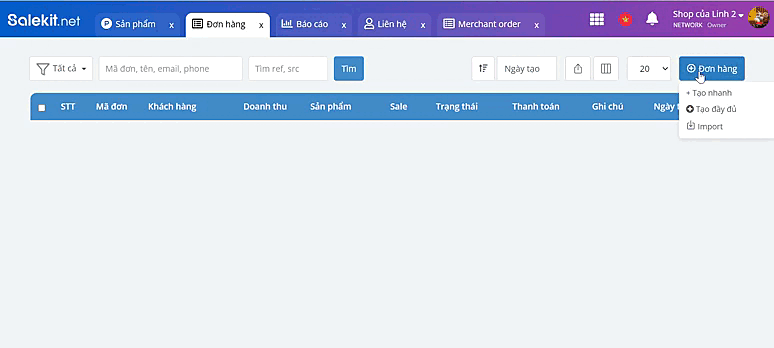
Các đơn hàng sau khi tạo thành công sẽ hiển thị trong mục Đơn hàng của shop Salekit.net để bạn quản lý và theo dõi: Quản lý đơn hàng
Chúc bạn thành công!